Не включается принтер — диагностика
В принтерах и МФУ довольно часто встречается банальный дефект — устройство не включается. То есть Вы нажимаете кнопку включения, индикатор питания загорается и тут же тухнет или не загорается вообще.
Хотел бы поделится моим методом диагностики устройств с таким дефектом.
Одна из возможных причин — короткое замыкание (далее КЗ) в каком-то из узлов.
Начинаем с самого простого — в принтерах Epson вынимаем чернильницы (ПЗК или блок чернильниц СНПЧ), в Canon или HP извлекаем картриджи/чернильницы и включаем принтер.
Если это не помогло, то в Canon или HP снимаем печатающую головку (для тех моделей, в которых она присутствует и может быть снята обычным пользователем).
Опять включаем. Не помогло? Значит КЗ не в картриджах.чернильницах или ПГ (ну, или не только в них:))
Не лишним будет глянуть на контактные площадки каретки — не залиты ли они чернилом. Это одна из возможных причин КЗ.
Да, во избежание усугубления ситуации с принтером я настоятельно рекомендую перед каждым действием отключить кабель питания и нажать кнопку включения — этим Вы разрядите конденсаторы в блоке питания и шанс спалить какой-то из модулей будет значительно ниже.
Далее добираемся до платы управления. Отключаем коннектор, который идет с блока питания на плату управления и замеряем на нем напряжение. Допустим, напряжение присутствует и блок питания исправен.
А дальше предлагаю Вам видео диагностики на примере Canon MP280
Немного прокомментирую. Отключаем от платы управления все шлейфы и разъемы. Оставляем только шлейф на блок управления с кнопкой включения и коннектор с блока питания.
Включаем принтер. Если он не включился — ищите проблему в плате управления.
Если же он включился и выдает какие-то ошибки — проблема в одном из модулей.
Теперь нам необходимо узнать в каком.
Теперь по очереди подключаем все штекера и шлейфы. После каждого подключения включаем принтер.
Не забываем отсоединять кабель питания перед очередным подключением.
В какой то момент принтер перестанет включатся. Значит проблема в том модуле, который Вы подключили последним.
Довольно часто бывает КЗ по двигателям протяжки бумаги или перемещения каретки.
Если следовать порядку выполнения диагностики — это может существенно сберечь Ваше время.
Надеюсь, мой метод кому-то поможет. Удачи Вам.
Почему не включается принтер Canon mp250
Достаточно часто пользователи печатающих устройств встречаются со следующей,казалось бы слишком банальной проблемой,когда не получается включить принтер обычном способом.
Т.е. Когда нажимаете на кнопку, которая предназначена для того, что бы включить принтер, но замечаем что, когда индикатор питания начинает загорается, почти сразу же, через секунды снова затухает, а иногда и совсем не загорается.
Какие действия нужно выполнить, для того чтобы устройство начало по прежнему нормально включаться, и работать стабильно, как и прежде? Что бы найти решения такой проблемы рекомендуем сперва произвести диагностику самим, и пробовать выяснить причину, но если вы раньше такое не делали, будет безопаснее, если обратиться в хорошо знакомый вам, и надежный центр, чтоб там разобрались в чем причина сбоя. Хотя, конечно же, первый вариант самый предпочтительный с точки зрения финансов, и кроме этого, у вас всегда будет возможность воспользоваться услугами сервисных центров, если не удаться самостоятельно решить проблему.
Первое, что нужно запомнить, что мы будем все время иметь дело с электричеством, и всегда нужно быть крайне осторожным во время проверки, которую мы рассказываем ниже. Избегайте прямого контакта с электричеством.
Первый шаг, что необходимо будет сделать, это проверить, розетку. Для этого попробуйте подключить любой бытовой прибор в используемую принтером розетку. Если прибор включается, значит с розеткой все в порядке. Если нет, значит проблема в розетке, а не в принтере.
Если прибор включается, значит с розеткой все в порядке. Если нет, значит проблема в розетке, а не в принтере.
После данной проверки вы можете увериться, что проблема на самом деле заключается в принтере, если принтер Canon mp250 не включается . Значит, нам придется продолжить вычеркивать возможные неполадки из списка, как например, провод электроснабжения принтера. Не исключено, что этот провод поврежден. Как правило, такое случается редко, но все же может пройти. Найдите подходящий способ проверить работу данного кабеля. Если он поврежден , следует заменить его на новый.
Если у вас есть возможность заменить данное гнездо таким же от другого принтера, постарайтесь заменить этот блок. Если даже после замены блока питания принтера проблема по-прежнему беспокоит вас, не исключено, что проблема заключается в плате принтера. Для этого вам потребуется дополнительная информация в области ремонта принтеров. Если вы не владеете такими знаниями, лучше отнести принтер в ремонт.
Для этого вам потребуется дополнительная информация в области ремонта принтеров. Если вы не владеете такими знаниями, лучше отнести принтер в ремонт.
Вы можете также спросить, есть ли гарантия на принтер. Если это так, рекомендуем воспользоваться ею. Имейте в виду, что если вы установили СНПЧ на принтере или перезаправили кртриджи, вы не сможете воспользоваться гарантийным обслуживанием. Сделайте все возможное, чтобы восстановить принтер.
Почему не включается принтер Canon
В принтерах и МФУ довольно часто встречается банальный дефект — устройство не включается. То есть Вы нажимаете кнопку включения, индикатор питания загорается и тут же тухнет или не загорается вообще.
Хотел бы поделится моим методом диагностики устройств с таким дефектом.
Одна из возможных причин — короткое замыкание (далее КЗ) в каком-то из узлов.
Начинаем с того, что на принтерах Canon можно очень легко извлекать картриджи/чернильницы и включаем принтер.
Опять включаем. Не помогло? Значит КЗ не в картриджах.чернильницах или ПГ (ну, или не только в них:))
Не лишним будет глянуть на контактные площадки каретки — не залиты ли они чернилом. Это одна из возможных причин КЗ.
Да, во избежание усугубления ситуации с принтером я настоятельно рекомендую перед каждым действием отключить кабель питания и нажать кнопку включения — этим Вы разрядите конденсаторы в блоке питания и шанс спалить какой-то из модулей будет значительно ниже.
Далее добираемся до платы управления. Отключаем коннектор, который идет с блока питания на плату управления и замеряем на нем напряжение. Допустим, напряжение присутствует и блок питания исправен.
Не включается принтер Canon mp250
Не всегда легко понять, сломан принтер или дело в чем-то другом. Однако характерные поломки, которые приводят к ремонту принтеров, могут быть следующими:
Однако характерные поломки, которые приводят к ремонту принтеров, могут быть следующими:
принтер «просит» бумагу при наполненной корзине;
принтер начинает печатать с полосами поперек или вдоль листа;
принтер печатает, при этом образуются вдоль листа белые полосы;
принтер либо не захватывает на входе бумагу, либо заминает ее;
принтер захватывает несколько листов бумаги, любо заминает ее на выходе;
принтер не включается, компьютер не может его найти.
Не включается принтер Epson: причины и решение проблемы
Продукция Epson – это инновационная линейка печатных устройств, применимых для малых, средних и крупных объемов печати. Высокая скорость печати в сочетании с традиционно высоким качеством и низкой себестоимостью одного отпечатка позволили продукции компании занять крупный сегмент на рынке оргтехники.
Причины, из-за которых принтер Epson не включается
Основной признак того, что принтер Epson не включился при нажатии на кнопку включения – отсутствие реакции, не загораются индикаторы или гаснут сразу же после включения. Необходимо разобраться в причинах, возможно, есть способ решить проблему самостоятельно.
Необходимо разобраться в причинах, возможно, есть способ решить проблему самостоятельно.
| № | Проблема | Решение |
|---|---|---|
| 1 | Обесточивание помещение | Убедитесь в наличии напряжения в электросети. |
| 2 | Неисправность сетевого фильтра | Проверьте исправность удлинителя, сетевого фильтра. Возможно, при перепаде напряжения сработала система защиты, фильтр отключился. Необходимо нажать кнопку, подключить принтер Epson к электросети. |
| 3 | Неисправная кнопка питания | Причиной отказа принтера Epson может быть слабый контакт кнопки питания. Нажмите несколько раз, подержите несколько секунд. |
| 4 | Нарушения в работе блока питания | Некоторые модели оснащены внутренним блоком питания с дополнительным переключателем. Эта деталь находится рядом с кабелем, посмотрите, не отключена ли подача питания. |
| 5 | Неправильно установлен картридж | Проверьте, правильно ли установлен картридж, достаньте его из принтера и установите снова. |
| 6 | Поломка кабеля | Поломка кабеля, его перегиб, повреждение или отсутствие контакта также могут стать причиной отказа оргтехники от работы. Приобретите изделие с такими же характеристиками. |
| 7 | Испорчена контактная площадка | Проверьте, не залита ли контактная площадка чернилами, это может вызвать короткое замыкание. |
| 8 | Застрявшая бумага | Убедитесь, что бумага не застряла внутри принтера Epson. |
Если принтер Epson не включается и это сопровождается характерным свистом, речь идёт о выходе из строя микросхемы, транзисторов, резисторов. В этом случае самостоятельно диагностировать поломку и провести ремонт непросто, обратитесь за помощью к профессионалам. Как починить принтер самостоятельно можно прочитать здесь.
Ремонт оргтехники в Санкт-Петербурге
Компания Mister-Print24 – современный сервисный центр, специализирующийся на ремонте оргтехники и заправке картриджей. Мы сотрудничаем с известными брендами, получили сертификаты на ремонт их моделей, закупаем оригинальные запчасти и расходные материалы. Современное оборудование даёт возможность в кратчайшие сроки осуществить диагностику и ремонт струйного принтера Epson любой сложности.
Мы сотрудничаем с известными брендами, получили сертификаты на ремонт их моделей, закупаем оригинальные запчасти и расходные материалы. Современное оборудование даёт возможность в кратчайшие сроки осуществить диагностику и ремонт струйного принтера Epson любой сложности.
Наши услуги:
- профилактические мероприятия;
- диагностика;
- ремонт;
- заправка и восстановление картриджей;
- установка системы непрерывной подачи чернил;
- перепрошивка картриджей.
Если у вас не включается принтер Epson, оставьте заявку на сайте или позвоните по телефону. Сразу же после вашего звонка мастер приедет в любую точку Санкт-Петербурга и области, осуществит бесплатную диагностику, отремонтирует технику. Сложный ремонт производим в сервисном центре. С прайс-листом можно ознакомиться на сайте.
Принтер Epson не включается. Не включается принтер — что делать
Одной из проблем, с которой сталкиваются владельцы принтеров, является ситуация, в которой устройство печати банально не включается. То есть, пользователь нажимает на кнопку включения принтера, но после того как лампочка на корпусе загорается, ничего не происходит. А чаще всего, принтер и вовсе никак не реагирует на нажатие кнопки питания.
То есть, пользователь нажимает на кнопку включения принтера, но после того как лампочка на корпусе загорается, ничего не происходит. А чаще всего, принтер и вовсе никак не реагирует на нажатие кнопки питания.
Как решить данную проблему? Первым делом следует провести диагностику, для того чтобы выяснить главную причину возникновения проблемы. Причин может быть несколько, причем специалисты смогут определить их быстрее. Но если хочется сделать все своими силами, воспользуйтесь следующими рекомендациями.
Почему не включается принтер Epson?
Итак, если ваш принтер не включается, то одна из возможных причин заключается в коротком замыкании в каком-то из узлов устройства. Чтобы устранить данную причину выньте из принтера картридж, после чего включите его. Если должного эффекта подобное действие не принесло, тогда вам следует снять головку для печати. Убедились в том, что принтер не включается даже после этих действий? Значит короткое замыкание не связано ни с картриджем, ни с печатающей головкой.
Обратите внимание также на контактные площадки каретки, т.к. они могут быть залиты красящим веществом. Чтобы избежать усугубления данной ситуации с принтером, перед каждым действием обязательно отключайте кабель питания и нажимайте на кнопку, отвечающую за включение устройства. Благодаря этому вы поспособствуете разрядке конденсаторов блока питания, что, в свою очередь, минимизирует риски выхода из строя какого-то из модулей. Также обратите внимание на плату управления, предварительно отключив коннектор, идущий с блока питания, и измерьте напряжение на нём.
Возможные причины неисправности:
- сгорел предохранитель на главной плате;
- застревает бумага в печатающем устройстве. Можно попытаться самостоятельно извлечь застрявший лист и попробовать заново включить прибор;
- требуется заправка картриджа;
- вышли из строя другие узлы и детали прибора.
Принтер Epson L110 не включается
Не стоит списываться со счетов банальные причины вроде – плохо подсоединенных кабелей к принтеру. Для начала нужно тщательно проверить все контакты, только после этого углубляться в более детальную диагностику устройства.
Для начала нужно тщательно проверить все контакты, только после этого углубляться в более детальную диагностику устройства.
Проводить детальный анализ компонентов устройства без специализированного оборудования нельзя, поэтому в случае, когда описанные способы окажутся не эффективными, единственный вариант для решения проблемы – это обратиться в сервисный центр.
Принтер, как и любая техника – вещь не вечная, на определенном этапе он ломается. Но сами по себе поломки могут быть разными. Одно дело – определенные неполадки в работе, например, непонятный шум во время печати или периодическое зажевывание бумаги. Совсем другое – когда принтер попросту не включается.
Многих пугает такая проблема, другие же считают, что в этом нет ничего страшного, и такую поломку, как и любую другую, можно без труда устранить. Мы же скажем только одно – случаев, когда принтер перестает включаться, довольно много, они нередко повторяются, по большому счету эта проблема одна из наиболее распространенных, поэтому нужно рассмотреть самые разные причины возникновения такой неполадки и определиться, что же делать в том или ином случае.
Проблема в питании
Несмотря на всю абсурдность ситуации, иногда серьезная проблема решается всего за одну секунду – путем восстановления питания принтера. Так, может не быть контакта между вилкой и розеткой, может быть нарушен контакт в блоке питания или при входе питающего шнура в принтер. Проверьте, включен ли ваш принтер или МФУ в розетку, а если да, то просто проверьте контакты, пусть и не всегда, но нередко такой подход позволяет решить проблему.
Иногда в ремонт приносят абсолютно исправную технику, которая не включается, но при подключении принтер начинает работать. Не спешите, проверьте наличие питания в квартире, исправность розетки, надежность контактов и так далее, поскольку если принтер резко перестал включаться, то, возможно, он просто не подключен к питанию.
Перегорели блок питания или платы
Нередко принтер перестает включаться после определенного события – например, после резкого скачка напряжения во время ударов молнии. В таких случаях можно заподозрить перегорание блока питания или плат, установленных внутри устройств. И если в случае с блоком питания можно будет просто купить новый и заменить, то платы нужно будет приобрести и производить замену в сервисном центре.
И если в случае с блоком питания можно будет просто купить новый и заменить, то платы нужно будет приобрести и производить замену в сервисном центре.
В общем-то, случаи, когда принтер не включается из-за перегоревших элементов, являются одними из самых серьезных. Если они произошли, поскольку ремонт обойдется недешево, но предупредить подобные поломки несложно – достаточно поставить защитное устройство, которое выключит технику в случае резкого скачка напряжения в сети.
Выход из строя дисплея
Если речь идет о принтере не с механическим управлением, а с наличием подсветки и дисплея, то он сам по себе может работать, но выход отдельных элементов может не запускать дисплей или приводить к отсутствию подсветки кнопок. Как следствие, будет создаваться впечатление, что принтер не включается. Впрочем, в таких случаях техника может даже запускаться, проверьте этот момент, если слышите, что при нажатии кнопки на включение принтер все же издает какие-то звуки.
Какие возможны решения?
Какой бы ни была ситуация, в ваших силах остается проверить лишь самые очевидные причины, из-за которых принтер может не включаться (вилка не воткнута в сеть, например). Если ничего подобного вы не обнаружили, то технику следует отнести в сервисный центр, чтобы установить истинный характер проблемы и уже затем определиться, как лучше ее решить.
Если ничего подобного вы не обнаружили, то технику следует отнести в сервисный центр, чтобы установить истинный характер проблемы и уже затем определиться, как лучше ее решить.
Видео о том, что делать, если принтер не включается
Ситуация, когда в разгаре рабочего дня внезапно отказывает печатающее устройство Самсунг или Эпсон, знакома, наверное, каждому. Но далеко не всякий офис может похвастаться собственной технической службой, которая ликвидирует эти проблемы. Что уж говорить о домашнем офисе. Однако почему не включается принтер и как это исправить, знает не только специалист.
О чём пойдет речь:
Почему не включается аппарат?
Любая техника, даже от самых известных компаний – HP, Epson, не является вечной. Со временем какие-то детали изнашиваются, происходят сбои в работе, слетают настройки программы, что сказывается на работе самого прибора, находящегося в общем доступе.
Все поломки печатающего устройства любой компании – Canon, Самсунг, Эпсон, можно разделить на следующие группы:
- внешние – связано с отсутствием электрического тока, неисправностью розеток, проводов или переходников.
 В этом случае весь «ремонт» сводится к замене поврежденного внешнего устройства;
В этом случае весь «ремонт» сводится к замене поврежденного внешнего устройства; - внутренние – неполадки с самим аппаратом. Например, Epson L110 довольно часто останавливается из-за затруднений с подачей бумаги, этот механизм выступает слабым звеном модели. А вот у МФУ от Canon причиной отказа чаще всего выступают проблемы с печатающей головкой, так как механические детали прибора очень надежны.
По методу устранения ошибки их различают так:
- неполадки, которые можно устранить самостоятельно – не включается принтер Epson по самым тривиальным причинам, например, при высыхании чернил в картридже. Так, поломку вполне можно устранить самостоятельно, заменив картридж или заправив его приобретенным набором для заправки;
- неустранимые самостоятельно – что делать в таких случаях действительно может сказать только специалист. Такие проблемы связаны с повреждением деталей или, что чаще происходит на многофункциональных МФУ Эпсон, сбоями в общем доступе или неполадками с платой управления.
 Устранение таких ошибок требует либо специальных знаний, либо специального оборудования.
Устранение таких ошибок требует либо специальных знаний, либо специального оборудования.
С большинством мелких неполадок, ставших причиной отказа аппарата, можно справиться самому. Что делать в разных случаях?
Подача питания
Не включается принтер HP или Epson при элементарном отсутствии электрического тока. Возможностей тут несколько, так что проверить стоит все.
- Общий доступ к принтеру не включается из-за отказа розетки. Стоит выключить аппарат и попробовать подключить к розетке настольную лампу. Если ток наличествует, лампочка загорится, а проверку придется проводить дальше.
- Нужно проверить переходники, если аппарат подключен к сети не напрямую, возможно, просто отказал удлинитель.
- Если кнопка питания прибора горит зеленым светом, но аппарат не работает, стоит проверить внешние источники энергии. Нужно убедиться в функциональности устройства. Кроме того, многие аппараты комплектуются вторичными источниками энергии и их требуется использовать правильно для корректной работы прибора.

- Если же с подачей напряжения все в порядке, а вот кнопка питания не реагирует на включение, то проблемы, скорее всего, возникли с внутренним блоком питания. Это поломка требует замены или ремонта модуля, так что производится только в сервисном центре.
Принтер HP
Механические затруднения
К таковым относятся разнообразные неполадки, связанные со сбоями в работе механизма, а не с его повреждением. Почему не включается принтер Canon, Эпсон или HP, в таких случаях?
- Застревание бумаги в печатающем устройстве – самая основная причина остановки прибора. Связана она может быть как с замятием листа при подаче из лотка или при выдаче, так и с нарушениями в работе самого лотка. В последнем случае причиной может быть как перекос устройства, так и его повреждение. Если же дело было в застрявшем листе, то принтер после включения начинает исправно работать. Устройство лотка, как правило, везде одинаково, как Epson L210, так и в любой модели от Самсунг.
 Для уточнения поломки рекомендуется изучить инструкцию от своего прибора. На фото – извлечение бумаги из принтера Epson L110.
Для уточнения поломки рекомендуется изучить инструкцию от своего прибора. На фото – извлечение бумаги из принтера Epson L110. - Закончились чернила – обычно, на панели аппарата наличествует индикатор, который оповещает о том, имеются ли чернила в цветном или черном картридже. Однако на индикаторы не всегда обращают внимание, в результате остановка в работе может быть связана с элементарным отсутствием чернил. Исправляется проблема просто: нужно приобрести новый картридж или купить заправочный набор для картриджей.
- Причиной может быть и повреждение платы – сгорает предохранитель, например. Такая поломка устраняется только в сервисном центре.
Принтер Epson L210
Короткое замыкание
Наиболее часто встречающаяся причина – короткое замыкание в каком-то из узлов.
- Проверяют это так: в принтерах Epson L110 или Epson L210 вынимают чернильницы, в аппаратах Canon или HP извлекают картриджи, а затем включают принтер. Если печатающее устройство работает, дело в картридже.

- Стоит обратить внимание и на контактные площадки каретки: если они залиты чернилами, то это может стать причиной короткого замыкания.
- В некоторых моделях Epson и Canon имеется возможность снять печатающую головку. Если после ее удаления аппарат включается и работает, короткое замыкание произошло в этом модуле.
Возможно неисправность имеется и на других узлах, однако такая диагностика доступна уже только в сервисном центре.
При поломке той или иной техники многие задавались вопросом, какой сервисный центр выбрать. Сейчас список фирм, которые занимаются ремонтом довольно большой и не перестает пополняться. Поэтому выбор довольно велик.
В этой статье я попробую дать несколько советов, на что нужно (или не нужно) обращать внимание при сдаче техники в ремонт. Ведь от правильного выбора напрямую зависит количество потраченных Вами денег, времени и нервов.
1. Не стоит обращать внимание на респектабельность помещения для приема техники, количества персонала и прочие мелочи. За лишние квадратные метры приходится платить аренду, а девочкам-приемщицам нужно платить зарплату. Так что и цены на услуги нужно несколько завысить. Конечно, бывают и исключения, но их мало. Я не призываю здавать свой любимый ноутбук или принтер в полуподвальное помещение непонятному человеку, который и мастер, и приемщик и директор фирмы. Но небольшую фирму, в которой на приемке работает один, но толковый человек, не нужно отметать сразу.
За лишние квадратные метры приходится платить аренду, а девочкам-приемщицам нужно платить зарплату. Так что и цены на услуги нужно несколько завысить. Конечно, бывают и исключения, но их мало. Я не призываю здавать свой любимый ноутбук или принтер в полуподвальное помещение непонятному человеку, который и мастер, и приемщик и директор фирмы. Но небольшую фирму, в которой на приемке работает один, но толковый человек, не нужно отметать сразу.
2. Уточните, платите ли Вы за диагностику, если мастер не смог отремонтировать устройство или же Вы отказались от ремонта. Требование оплатить диагностику в случае отказа вполне нормально, мастер тратил свое время на работу с Вашей техникой. Я, например, не беру плату за диагностику только, если я не могу отремонтировать устройство или ремонт стоит более половины цены нового.
3. Уточните, оплачиваете ли Вы запчасти, заказанные мастером, в случае, если вещь отремонтировать не удалось. Если да — бегите из этого сервиса. Вы не должны оплачивать ошибки мастера, только потому, что он не правильно определил поломку и заказал не ту запчасть.
4. Не лишнее будет поинтересоваться максимальными сроками ремонта. Так же оговорите, что бы с Вами связались и озвучили полную стоимость до начала ремонта. Иначе Вы рискуете получить счет, например, 80% от цены нового устройства. А, поскольку ремонт окончен, доказать что либо будет очень сложно.
5. Внимательно прочтите квитанцию о приеме в ремонт. Если Вы оговорили одни условия, а в квитанции указаны другие — Ваши устные договоренности не имееют никакой силы. Также уделите внимание описанию дефекта, внешнего вида и комплектации устройства. Если что-то указанно неверно — это даст возможность сервисному центру вернуть устройство не в той комплектации, в которой Вы его сдавали, с механическими повреждениями или с другим дефектом. Например Вы здавали ноутбук с дефектом «Нет звука», а в квитанции указано «Не работает». Сервисный центр может отдать Вам Ваш ноутбук, который уже не включается.
6. Не лишним будет попросить список запчастей и их стоимость до начала ремонта и сравнить с ценами в нете.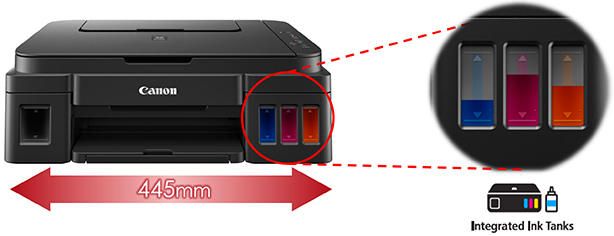 При этом наценка до 40 процентов допускается. Многие запчасти поставляются без гарантии или могут быть повреждены во время установки. Так же нужно учитывать стоимость доставки. Поэтому некоторый запас по стоимости СЦ должен оставлять. А вот если цены отличаются в 2-3 раза — стоит задуматься.
При этом наценка до 40 процентов допускается. Многие запчасти поставляются без гарантии или могут быть повреждены во время установки. Так же нужно учитывать стоимость доставки. Поэтому некоторый запас по стоимости СЦ должен оставлять. А вот если цены отличаются в 2-3 раза — стоит задуматься.
Так же можно глянуть отзывы в интернете про конкретный сервис или узнать, какие сервисные центры есть в Вашем регионе. Например вбить в поиск «Ремонт принтеров в Минске». Только не забывайте, негатив будет обязательно. Нужно оценивать не наличие негатива, а его количество.
В любом случае — делайте правильный выбор и удачи Вам!
Приветствую Вас, уважаемые посетители. Довольно часто меня спрашивают — как продлить жизнь картриджу или печатающей головке Canon.
Сразу оговорюсь, в первую очередь, речь идет о струйных картриджах для принтеров Canon. Таких, как CL-511, PG-510, CL-446, PG-445, CL-441, PG-440 и других. То есть мы говорим об обычных струйных принтерах и МФУ, которые имеют два картриджа. Например MP280, MP230, MG2440, E404, MG3540 и прочих. Но это, так же, применимо и к принтерам Canon, использующим печатающую головку и чернильницы.
Например MP280, MP230, MG2440, E404, MG3540 и прочих. Но это, так же, применимо и к принтерам Canon, использующим печатающую головку и чернильницы.
Давайте разберемся, как происходит печать у этих принтеров. Сразу предупреждаю, принцип печати я изложу очень упрощенно.
В картридже есть абсорбер — губка, в которой находятся чернила. Из этой губки они подаются в сопла (дюзы). Дюзы — это трубки очень малого диаметра. В каждой трубке находится по одному или нескольким термоэлементам. Во время печати термоэлементы нагреваются, чернила закипают (получается пузырек воздуха) и «выстреливают» на бумагу. Повторяю, я описал очень упрощенно.
А что произойдет, если чернила в дюзах не окажется? Термоэлементы все равно нагреются. А чернила в соплах еще используется как охладитель. Произойдет перегрев — трубки (сопла) деформируются и/или часть термоэлементов выйдет из строя.
После чего картридж будет печатать плохо некоторыми цветами, или не будет печатать вообще.
Думаю, ответ на вопрос «Как продлить жизнь картриджу?» очевиден — необходимо следить за тем, что бы в нем всегда были чернила.
А как быть тем, кто заправляет картриджи? Ведь после первой заправки он уже не показывает уровень чернил. Есть простое правило. Если Вам нужно распечатать что-либо, но Вы не уверены, что Вам хватит чернил — . Хуже не будет. А, возможно, этим вы его спасете.
Если Вы ожидаете, что благодаря этому совету, Ваш картридж будет работать вечно — то Вы ошибаетесь. Он обязательно сгорит. Почему? Да потому что, по мнению производителя, он одноразовый (утверждение не касается печатающих головок, использующих чернильницы). Основная задача производителя сделать так, что бы он гарантированно отпечатал чернила, залитые с завода, а потом, как можно быстрее вышел из строя. Да, производитель хочет делать бизнес на расходных материалах, ему тоже кушать хочется:)
Но, надеюсь, эта статья поможет вашему картриджу проработать дольше:)
Достаточно часто пользователи печатающих устройств встречаются со следующей,казалось бы слишком банальной проблемой,когда не получается включить принтер обычном способом.
Т.е. Когда нажимаете на кнопку, которая предназначена для того, что бы включить принтер, но замечаем что, когда индикатор питания начинает загорается, почти сразу же, через секунды снова затухает, а иногда и совсем не загорается.
Какие действия нужно выполнить, для того чтобы устройство начало по прежнему нормально включаться, и работать стабильно, как и прежде? Что бы найти решения такой проблемы рекомендуем сперва произвести диагностику самим, и пробовать выяснить причину, но если вы раньше такое не делали, будет безопаснее, если обратиться в хорошо знакомый вам, и надежный центр, чтоб там разобрались в чем причина сбоя. Хотя, конечно же, первый вариант самый предпочтительный с точки зрения финансов, и кроме этого, у вас всегда будет возможность воспользоваться услугами сервисных центров, если не удаться самостоятельно решить проблему.
Первое, что нужно запомнить, что мы будем все время иметь дело с электричеством, и всегда нужно быть крайне осторожным во время проверки, которую мы рассказываем ниже. Избегайте прямого контакта с электричеством.
Избегайте прямого контакта с электричеством.
Первый шаг, что необходимо будет сделать, это проверить, розетку. Для этого попробуйте подключить любой бытовой прибор в используемую принтером розетку. Если прибор включается, значит с розеткой все в порядке. Если нет, значит проблема в розетке, а не в принтере.
После данной проверки вы можете увериться, что проблема на самом деле заключается в принтере, если принтер Canon mp250 не включается. Значит, нам придется продолжить вычеркивать возможные неполадки из списка, как например, провод электроснабжения принтера. Не исключено, что этот провод поврежден. Как правило, такое случается редко, но все же может пройти. Найдите подходящий способ проверить работу данного кабеля. Если он поврежден, следует заменить его на новый.
Также не стоит забывать проверить гнездо принтера, которое находится в нижней части принтера. Именно внутри этого источника происходит весь процесс преобразования энергии, что позволяет принтеру работать должным образом.
Если у вас есть возможность заменить данное гнездо таким же от другого принтера, постарайтесь заменить этот блок. Если даже после замены блока питания принтера проблема по-прежнему беспокоит вас, не исключено, что проблема заключается в плате принтера. Для этого вам потребуется дополнительная информация в области ремонта принтеров. Если вы не владеете такими знаниями, лучше отнести принтер в ремонт.
Вы можете также спросить, есть ли гарантия на принтер. Если это так, рекомендуем воспользоваться ею. Имейте в виду, что если вы установили СНПЧ на принтере или перезаправили кртриджи, вы не сможете воспользоваться гарантийным обслуживанием. Сделайте все возможное, чтобы восстановить принтер.
Почему не включается принтер Canon
В принтерах и МФУ довольно часто встречается банальный дефект — устройство не включается. То есть Вы нажимаете кнопку включения, индикатор питания загорается и тут же тухнет или не загорается вообще.
Хотел бы поделится моим методом диагностики устройств с таким дефектом.
Одна из возможных причин — короткое замыкание (далее КЗ) в каком-то из узлов.
Начинаем с того, что на принтерах Canon можно очень легко извлекать картриджи/чернильницы и включаем принтер.
Если это не помогло, и все равно принтер Canon не включается, снимаем печатающую головку (для тех моделей, в которых она присутствует и может быть снята обычным пользователем).
Опять включаем. Не помогло? Значит КЗ не в картриджах.чернильницах или ПГ (ну, или не только в них:))
Не лишним будет глянуть на контактные площадки каретки — не залиты ли они чернилом. Это одна из возможных причин КЗ.
Да, во избежание усугубления ситуации с принтером я настоятельно рекомендую перед каждым действием отключить кабель питания и нажать кнопку включения — этим Вы разрядите конденсаторы в блоке питания и шанс спалить какой-то из модулей будет значительно ниже.
Далее добираемся до платы управления. Отключаем коннектор, который идет с блока питания на плату управления и замеряем на нем напряжение. Допустим, напряжение присутствует и блок питания исправен.
Допустим, напряжение присутствует и блок питания исправен.
Не включается принтер Canon mp250
Не всегда легко понять, сломан принтер или дело в чем-то другом. Однако характерные поломки, которые приводят к ремонту принтеров, могут быть следующими:
принтер «просит» бумагу при наполненной корзине;
принтер начинает печатать с полосами поперек или вдоль листа;
принтер печатает, при этом образуются вдоль листа белые полосы;
принтер либо не захватывает на входе бумагу, либо заминает ее;
принтер захватывает несколько листов бумаги, любо заминает ее на выходе;
принтер не включается, компьютер не может его найти.
Не включается принтер
Способ 1: Проверка подачи электричества
Этот метод полезен для тех, кто использует принтер в офисе или другом рабочем помещении, разделенном на зоны. Если дома пропадает электричество, то это практически сразу понятно, поскольку перестает работать другая техника или попросту не включается освещение. В рабочих зонах дела обстоят немного сложнее, поскольку электрика там разведена по фазным щиткам. Если один из них, отвечающий за подачу электричества к определенным розеткам или комнатам, выбьет, вы не сможете включить принтер или любое другое устройство. Поэтому советуем подключить к данной розетке любое другое оборудование и, если оно тоже не работает, проверить щиток или обратиться к электрику.
В рабочих зонах дела обстоят немного сложнее, поскольку электрика там разведена по фазным щиткам. Если один из них, отвечающий за подачу электричества к определенным розеткам или комнатам, выбьет, вы не сможете включить принтер или любое другое устройство. Поэтому советуем подключить к данной розетке любое другое оборудование и, если оно тоже не работает, проверить щиток или обратиться к электрику.
Способ 2: Включение удлинителя
Некоторые пользователи подключат свою периферию к удлинителю, что относится и к принтерам. Если сам кабель хоть и подключен к розетке, но может быть отключен при помощи встроенной на корпусе кнопки. Соответственно, в таком случае ни одно оборудование, чье питание связано с этим удлинителем, работать не будет. Проверьте его и по необходимости включите, а затем снова попробуйте нажать кнопку питания печатающего устройства, определив, запустится ли оно на этот раз.
Способ 3: Активация кнопки подачи напряжения
Продолжим тему с удлинителями, на этот раз затронув только некоторые их модели, оснащенные специальными предохранителями от перепадов напряжения.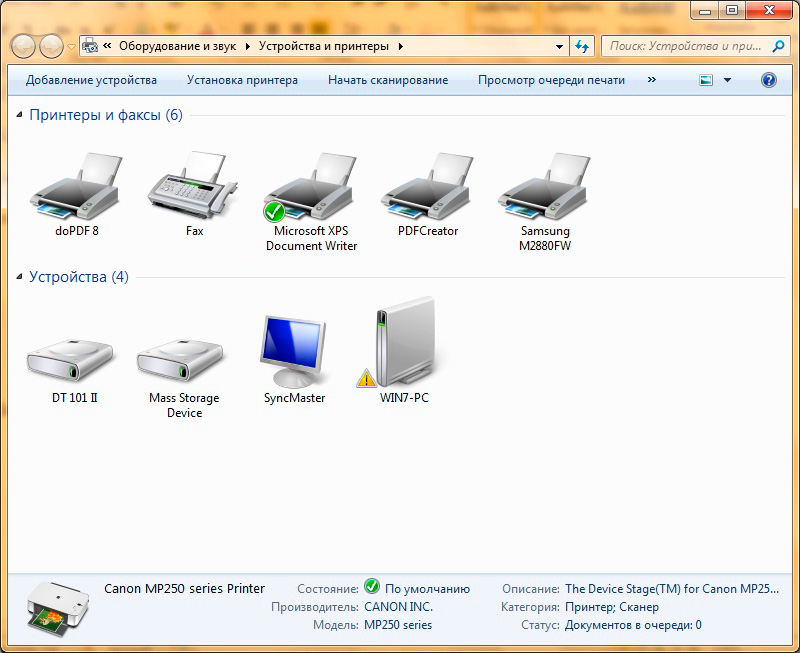 Если вдруг такая ситуация возникает, эта система срабатывает и питание перестает подаваться на удлинитель, предотвращая короткое замыкание и возникновение поломок в подключенном оборудовании. После того, как ситуация наладится, понадобится нажать специальную кнопку, которую вы видите на следующем изображении. Она отвечает за возобновление подачи напряжения, а значит, после ее активации можно включать принтер.
Если вдруг такая ситуация возникает, эта система срабатывает и питание перестает подаваться на удлинитель, предотвращая короткое замыкание и возникновение поломок в подключенном оборудовании. После того, как ситуация наладится, понадобится нажать специальную кнопку, которую вы видите на следующем изображении. Она отвечает за возобновление подачи напряжения, а значит, после ее активации можно включать принтер.
Способ 4: Использование кнопки включение на принтере
Это может удивить, но иногда кнопка питания на печатающем устройстве не срабатывает сразу или она немного сбоит после экстренного выключения. Вам стоит попытаться нажать ее несколько раз и узнать, поможет ли это исправить возникшую трудность. Иногда помогает длительное нажатие на протяжении 10-15 секунд, после чего происходит сброс питания и принтер включается повторной активацией кнопки. Можно полностью отключить подачу электричества, зажать кнопку на 10 секунд, сбросив напряжение, подключить принтер и снова включить его. Используйте все эти вариации, а если они не принесут результата, переходите к следующему способу.
Используйте все эти вариации, а если они не принесут результата, переходите к следующему способу.
Способ 5: Проверка переключателя питания
Некоторые принтеры имеют внутренний блок питания с дополнительным переключателем, который отвечает за подачу напряжения. Он не используется вместо кнопки включения на корпусе, а функционирует отдельно, позволяя полностью ограничить подачу электричества в технику. Обычно данный переключатель расположен сзади рядом с самим кабелем, поэтому обнаружить его будет несложно. Если переключатель находится в состоянии O, значит, подача питания отключена, I обозначает ВКЛ.
Способ 6: Снятие картриджа
Перейдем к более специфическим решениям, оказывающимся полезными в определенных случаях, связанных с аппаратными неисправностями печатающего устройства. Первый такой вариант заключается в том, что перед включением принтера необходимо извлечь картридж, а затем сразу же нажать кнопку. Если это не поможет, снимается еще и печатающая головка. Конечно, если вы ранее никогда не занимались разборкой оборудования, могут возникнуть проблемы. Мы предлагаем использовать инструкцию по ссылке ниже и напоминаем о том, что все нужно делать предельно аккуратно, чтобы не повредить комплектующие.
Конечно, если вы ранее никогда не занимались разборкой оборудования, могут возникнуть проблемы. Мы предлагаем использовать инструкцию по ссылке ниже и напоминаем о том, что все нужно делать предельно аккуратно, чтобы не повредить комплектующие.
Подробнее: Разборка принтеров
Способ 7: Проверка кабеля питания
Существует вероятность того, что принтер не включается из-за поломки кабеля питания или в его ненадежном подключении к самому разъему, расположенному на устройстве. Посмотрите, правильно ли он подсоединен и осмотрите всю его длину, проверяя наличие перегибов или физических повреждений. Если дома найдется кабель 220В с таким же разъемом, можете попробовать его заменить, но использовать на постоянной основе не стоит. Если дело действительно окажется в сломанном кабеле, приобретите его в магазине техники, уточнив, что нужен вариант именно для принтера, чтобы не возникло проблем с разной силой тока, что приводит к выходу техники из строя.
Способ 8: Другие аппаратные неисправности
Если ничего из перечисленного выше не принесло должного результата, есть смысл полагать, что возникла другая аппаратная неисправность, которую не получится обнаружить и тем более исправить самостоятельно. Тогда стоит взять принтер и отнести его в сервисный центр для дальнейшей диагностики и ремонта. Может оказаться, что сломалась всего лишь кнопка или же деталь, замена которой не обойдется слишком дорого. Однако иногда ремонт невозможен, о чем сообщает специалист после диагностики.
Тогда стоит взять принтер и отнести его в сервисный центр для дальнейшей диагностики и ремонта. Может оказаться, что сломалась всего лишь кнопка или же деталь, замена которой не обойдется слишком дорого. Однако иногда ремонт невозможен, о чем сообщает специалист после диагностики.
Опишите, что у вас не получилось. Наши специалисты постараются ответить максимально быстро.
Помогла ли вам эта статья?
ДА НЕТпринтер не включается
кавоЗагрузка
24.01.2019
511
Вопросы и ответысегодня пришел принтер аникубик ай 3 мега. собрал, включил. на нем было выставлено 110 вольт. выключилься и больше не включается, что мне теперь делать? помогите пж
Ответы на вопросыПопулярные вопросы
KeGulaЗагрузка
22. 04.2021
04.2021
1919
Всем привет! Печатая PETG, начал замечать, что остается много соплей, откат не помогает. Печатаю со скорость 30-50мм/с ; вентилятор 50% ; т.сопла: 245…
Читать дальше ravorrЗагрузка
30.04.2021
535
Доброе утро , подскажите параметры печати пластиком TPU от fdplast . Сопло 0.4 , Боуден , Петраков отключил 8 попыток печати , 8 неудач, последняя был. ..
..
Загрузка
24.01.2017
9681
Вопрос возник из за отсутствия управления в G-code Simplify3D возможности конкретно влиять на скорость печати Infill.Есть какие либо…
Читать дальшеРемонт принтеров: Не включается принтер Canon
Эта статья не дает стопроцентной гарантии решения причины, по которой принтер Canon не включается. Но мы постараемся предоставить ряд процедур, которые помогут вам легко определить причину, которая вызавает эту неполадку.
Но мы постараемся предоставить ряд процедур, которые помогут вам легко определить причину, которая вызавает эту неполадку.Прежде всего, необходимо иметь в виду, что мы будет работать с электричеством, поэтому будьте осторожны при проверке, которую мы предлагаем ниже. Избегайте контакта с электричеством.
Первое, что нужно сделать, это проверить, розетку. Для этого попробуйте подключить любой бытовой прибор в используемую принтером розетку. Если прибор включается, значит с розеткой все в порядке. Если нет, значит проблема в розетке, а не в принтере.
После данной проверки вы можете увериться, что проблема на самом деле заключается в принтере. Значит, нам придется продолжить вычеркивать возможные неполадки из списка, как например, провод электроснабжения принтера. Не исключено, что этот провод поврежден. Как правило, такое случается редко, но все же может пройти. Найдите подходящий способ проверить работу данного кабеля. Если он поврежден , следует заменить его на новый.
Не включается принтер Canon
Чаще всего встречаются следующие неисправности:
Canon MP230 не включается
Canon MP230 не видит картридж
Причин таких ситуаций может быть достаточно много, начиная с отсутствия электричества и заканчивая некачественной заправкой расходников. Давайте рассмотрим способы решения.
Давайте рассмотрим способы решения.
Как исправить
Если принтер Canon MP230 не распознает картридж после заправки, это может означать, что в процессе работы попала грязь на контактную площадку картриджа или принтера, для этого:
Зажмите и удерживайте кнопку сброса в течение 5 секунд.
Если не помогло, выньте картридж и сразу обесточьте принтер, отключив шнур эл. питания (каретка должна остаться на месте).
Возьмите тампон, немного смоченный в спирте, и протрите контактную площадку на устройстве и на каретке.
Подождите, пока спирт испарится, и установите заправленный картридж на место. Не оставляйте надолго заправленный картридж вне парковочной площадки это может привести к пересыханию головки и падению качество отпечатков.
Включите принтер и сделайте тестовый отпечаток.
Если это не помогло, замените картридж.
В случае если не определяется новый картридж, проверьте, удалили ли вы все стикеры с контактной и печатной площадок расходников, а также срок годности. Возможно, потребуется его замена.
Возможно, потребуется его замена.
При неисправности, когда принтер модели Canon MP230 не включается, перед тем как отнести его в сервисный центр. Для начала проверьте, подается ли напряжение из розетки. Подключите любой другой электроприбор, чтобы точно знать о том, что электрический ток действительно поступает на устройство. При необходимости используйте другой источник питания.
Также следует проверить исправность шнура питания и отсоединить USB кабель от компьютера для исключения возможности замыкания через порт коммутации.
Если описанное выше не помогло лучше обратиться за помощью к специалистам сервисного центра, так как принтер Canon MP230 может не работать из за проблем с электроникой или блоком питания. В таком случае для диагностики и устранения неисправности потребуется специальное оборудование, инструменты и знания.
Если принтер не включается, может быть неисправен разъем шнура питания? | Small Business
Неисправные шнуры питания и соединения — редкая, но возможная причина того, что принтер не включается. Прежде чем подозревать сбой кабеля, убедитесь, что в розетке есть напряжение и нет условий, препятствующих включению принтера. Проверка заменой может подтвердить, является ли проблема с подключением шнура.
Прежде чем подозревать сбой кабеля, убедитесь, что в розетке есть напряжение и нет условий, препятствующих включению принтера. Проверка заменой может подтвердить, является ли проблема с подключением шнура.
Проверка отсутствия питания
Кнопка питания на большинстве принтеров представляет собой программный переключатель питания, который подключен к электронике принтера и не подключает и не отключает питание физически.В зависимости от марки и модели принтера программное обеспечение может препятствовать включению переключателя, если он удерживается слишком долго или слишком быстро, или если какие-либо дверцы принтера или панели доступа открыты. Чтобы перезапустить принтер, отключите все шнуры, подождите не менее 30 секунд, а затем подключите только шнур питания. У более крупных принтеров физический выключатель питания может быть расположен под съемной панелью или рядом со шнуром питания.
Конфигурации источников питания
У больших принтеров есть один шнур питания, идущий от стенной розетки к задней части принтера. Адаптер переменного тока встроен в принтер, и шнур может быть съемным или несъемным. Меньшие принтеры имеют внешние адаптеры переменного тока или трансформаторные коробки. Они могут быть встроены в розетку или может быть шнур питания, идущий от розетки к адаптеру, и более тонкий шнур, который соединяет адаптер с принтером. Различные шнуры и адаптеры могут быть постоянно соединены вместе или иметь несколько вилок.
Адаптер переменного тока встроен в принтер, и шнур может быть съемным или несъемным. Меньшие принтеры имеют внешние адаптеры переменного тока или трансформаторные коробки. Они могут быть встроены в розетку или может быть шнур питания, идущий от розетки к адаптеру, и более тонкий шнур, который соединяет адаптер с принтером. Различные шнуры и адаптеры могут быть постоянно соединены вместе или иметь несколько вилок.
Принтеры со встроенными адаптерами переменного тока
Если в принтере используется один шнур, который нельзя отсоединить, проверить шнур невозможно.Если напряжение в сетевой розетке подтверждено и нет условий, препятствующих включению принтера, требуется профессиональное обслуживание. Если шнур съемный, то на конце принтера, скорее всего, используется обычный разъем C13, который также используется мониторами и компьютерами. Используйте еще один из этих шнуров, чтобы определить, неисправен ли оригинал.
Принтеры с внешними адаптерами переменного тока
Если в принтере используется съемный шнур питания между розеткой и адаптером переменного тока, можно использовать другой шнур, чтобы определить, неисправен ли оригинал. Другой адаптер переменного тока и низковольтный шнур можно попробовать только в том случае, если они предназначены для этой марки и модели принтера. В качестве альтернативы можно проверить адаптер и низковольтную проводку, используя их для другого принтера той же марки и модели. Если невозможно проверить адаптер и низковольтную проводку, их можно отнести в специализированный компьютерный магазин. Если в сетевой розетке есть электричество и нет условий, препятствующих включению принтера, скорее всего, адаптер или низковольтная проводка неисправны.
Другой адаптер переменного тока и низковольтный шнур можно попробовать только в том случае, если они предназначены для этой марки и модели принтера. В качестве альтернативы можно проверить адаптер и низковольтную проводку, используя их для другого принтера той же марки и модели. Если невозможно проверить адаптер и низковольтную проводку, их можно отнести в специализированный компьютерный магазин. Если в сетевой розетке есть электричество и нет условий, препятствующих включению принтера, скорее всего, адаптер или низковольтная проводка неисправны.
Расширенное тестирование адаптера переменного тока
Электрический счетчик может использоваться для подтверждения работы адаптера переменного тока и проводимости проводов низкого напряжения. Распространенная проблема — обрыв проводов у вилки. Это можно решить, заменив заглушку. Сменные заглушки можно приобрести в специализированных магазинах электроники и в Интернете. Во избежание травм, возгорания и повреждения принтера измерения напряжения и замена вилки должны выполняться только людьми, имеющими навыки и подготовку в области электричества и электроники.
Ссылки
Writer Bio
Тимоти Смитхи (Timothy Smithee) — технический писатель, специализирующийся на внутренних операционных процедурах для ИТ и производственной поддержки. Он писал для различных изданий, включая «RV Lifestyle» и «Everyman». Он имеет степень бакалавра искусств в области английской литературы в Университете Западного Онтарио и степень бакалавра искусств в области кинематографии Карлтонского университета.
Похоже, на принтер не подается питание — все индикаторы не горят.Что я могу делать?
Если выясняется, что на принтер не подается питание, выполните следующие действия, чтобы попытаться решить проблему и определить, есть ли проблема с оборудованием принтера:
Если кнопка питания не загорается при нажатии, сначала проверьте, нет ли какой-либо другой реакции со стороны устройства, например шума запуска, так как светодиод кнопки питания мог перегореть.
Проверьте, светятся ли другие кнопки на панели управления принтера, например, могут светиться кнопки Ink / Paper . Если горит только красная (или желтая) кнопка Maintenance или Ink / Paper , это может указывать на ошибку принтера. При наличии каких-либо красных (или желтых) индикаторов ошибки обратитесь за помощью к руководству пользователя.
| Примечание: |
|---|
«Свет включился, а затем погас.» Напряжение принтера может не соответствовать номинальному значению розетки. Выключите принтер и немедленно отключите его от сети, затем проверьте этикетку на задней панели принтера. |
Убедитесь, что выключатель питания включен в розетку. Если он включен, внимательно проверьте кабель питания, чтобы убедиться, что он не поврежден, извлеките, а затем снова вставьте его, прежде чем снова пытаться включить принтер.Удерживайте кнопку питания нажатой в течение пяти секунд или убедитесь, что выключатель питания включен, в зависимости от вашего продукта.
Если он включен, внимательно проверьте кабель питания, чтобы убедиться, что он не поврежден, извлеките, а затем снова вставьте его, прежде чем снова пытаться включить принтер.Удерживайте кнопку питания нажатой в течение пяти секунд или убедитесь, что выключатель питания включен, в зависимости от вашего продукта.
Также убедитесь, что ваша розетка работает и не контролируется настенным выключателем или таймером.
Выключите принтер от электросети. Выньте вилку кабеля питания из розетки, затем извлеките и снова вставьте кабель питания из порта кабеля питания принтера.Подключите принтер к электросети и убедитесь, что розетка включена.
Сильно нажмите кнопку питания, если она жесткая и не нажимается, возможно, проблема с кнопкой.
Если ваше устройство подключено через сетевой фильтр или удлинитель / удлинитель, подключите устройство напрямую к сетевой розетке.
Рисунок 2: Пример устройства защиты от перенапряжения
Убедитесь, что другие электронные устройства, подключенные к той же розетке, имеют питание, и попробуйте использовать другую розетку и другой кабель питания, если необходимо. В противном случае попробуйте другой подходящий и заведомо исправный кабель питания.
Если после выполнения описанных выше проверок устройство не включается, обратитесь в Epson за поддержкой.
Сообщение и свет | Проблема | Решение |
БУМАГИ Бумага закончилась | В принтере нет бумаги. | Загрузите бумагу в принтер. |
Бумага закончилась. | Удалите из принтера все распечатки или бумагу. Загрузите больше бумаги. | |
ЗАГРУЗИТЬ БУМАГУ ЗАГРУЗИТЬ ЛИСТ БУМАГИ Бумага закончилась | Настройка источника бумаги в драйвере принтера отличается от настройки на панели управления. | Убедитесь, что настройка источника бумаги в драйвере принтера такая же, как на панели управления. |
ЗАМЯТИЕ БУМАГИ Бумага закончилась | Бумага застряла в принтере. | Удалите замятую бумагу. См. Также Подача бумаги или Замятие бумаги. Проблемы возникают часто. |
КРЫШКА ОТКРЫТА | Передняя крышка открыта. | Закройте переднюю крышку. |
БУМАГА НЕ РЕЗАНА Бумага закончилась | Рулонная бумага не была обрезана. | Обрежьте бумагу вручную, затем удалите обрезанную бумагу из принтера. Когда отображается ЗАГРУЗИТЬ БУМАГУ, загрузите бумагу. |
Обрезанная бумага не отвалилась. | Удалите обрезанную бумагу из принтера. | |
БУМАГА НЕ ПРЯМАЯ Бумага закончилась | Произошло проскальзывание, и бумага подавалась под углом. | Снова загрузите бумагу. См. Подача бумаги или замятие бумаги. Проблемы возникают часто. |
ЗАГРУЗИТЬ БУМАГУ Бумага закончилась | Бумагу нельзя перевернуть в положение для печати. | Удалите, а затем снова загрузите бумагу, чтобы правый и нижний края были прямыми и совпадали с рядами перфорированных отверстий на принтере.См. «Работа с бумагой». |
Бумага выходит за пределы области печати. | ||
Бумага выходит за пределы области горизонтальной резки. | ||
Бумага выдается не полностью. | Обрежьте бумагу в прорези для вставки бумаги, затем снова загрузите бумагу. | |
Ошибка «БУМАГА НЕ ВЫРЕЗАНА» устранена. | Снова загрузите бумагу. | |
Дополнительная автоматическая натяжная бобина работает неправильно. | Проверьте, правильно ли работает агрегат. См. Раздел «Поиск и устранение неисправностей на дополнительном автоматическом натяжном ролике». | |
НАЖАТЬ РЫЧАГ ВНИЗ Бумага закончилась | Рычаг бумаги был выпущен во время процесса печати или другой операции. | Установите рычаг бумаги в зафиксированное положение. Для достижения наилучших результатов снова начните печать с самого начала. |
УДАЛИТЬ БУМАГУ Бумага закончилась | Загруженная бумага слишком толстая для очистки головки. | Нажмите рычаг бумаги вниз, чтобы удалить бумагу.Очистка головки начинается автоматически. После очистки отображается сообщение НЕТ БУМАГИ. Снова загрузите бумагу. |
НЕВОЗМОЖНО ПЕЧАТЬ | Если возникает ошибка или рычаг подачи чернил находится в верхнем положении, вы пытаетесь напечатать тестовый шаблон (проверка дюз, проверка состояния, выравнивание головки или шаблон толщины бумаги) в настройках SelecType. | Через 3 секунды сообщение исчезнет.Нажмите кнопку «Пауза», чтобы выйти из режима SelecType. Когда снова появится сообщение об ошибке или статусе, очистите и снова выполните печать тестового шаблона. |
ЧЕРНИЛА НЕТ Y / LM / M / LC / C / K / LK | Картридж (и) с чернилами пуст. | Замените картридж (ы) с чернилами, как показано индикаторами.См. Замена чернильных картриджей. |
НЕТ ЧЕРНИЛЬНЫЙ КАРТРИДЖ Y / LM / M / LC / C / K / LK | Картридж (и) с чернилами не установлен. | Установите картридж (ы) с чернилами, как показано индикаторами. См. Замена чернильных картриджей. |
НЕПРАВИЛЬНЫЙ КАРТРИДЖ Y / LM / M / LC / C / K / LK | Установлены неподходящие чернильные картриджи. | Используйте правильный картридж (и) с чернилами. |
ОШИБКА CSIC (подлежит уточнению) Y / LM / M / LC / C / K / LK | Картридж (и) с чернилами не установлен или прикреплен неправильно. | Замените чернильный картридж (и). См. Замена чернильных картриджей. |
ТЕХНИЧЕСКИЙ БАК ЗАПОЛНЕН | Емкость для отработанных чернил заполнена отработанными чернилами. | Замените бак для отработанных чернил. |
ОТСУТСТВИЕ ТЕХНИЧЕСКОГО БАКА (подлежит уточнению) | Бак для отработанных чернил не установлен или прикреплен неправильно. | Снова установите или прикрепите бак для отработанных чернил. См. Замена картриджей с черными чернилами. |
OPTION I / F ERROR | Установлена неправильная карта интерфейса. | Установите правильную карту интерфейса после выключения питания. |
ЗАПРОС ОБСЛУЖИВАНИЯ.ннннннн Все индикаторы мигают | Произошла фатальная ошибка. | Запишите номер ошибки «nnnnnnnn» и обратитесь к своему дилеру. |
Почему принтер не включается и как это исправить? — Techvaidya.com
Если у вашего принтера возникли проблемы и он не включается, вы можете попробовать выполнить несколько действий по устранению неполадок, прежде чем доставить его в центр ремонта принтеров:
Базовый осмотр
1- Попробуйте сменить розетку, к которой подключен кабель питания принтера.Вам необходимо подключить принтер к другой розетке.
2- Проверьте розетку с помощью другого электрического устройства, чтобы проверить, нет ли проблем с розеткой.
3- Не подключайте принтер к сетевому фильтру, всегда подключайте его напрямую к розетке.
4- В большинстве случаев неисправный шнур питания является необычным, но иногда возможной причиной проблемы является то, что ваш принтер не включается. Замените шнур питания и попробуйте включить принтер.
5- Отсоедините кабель питания и дайте принтеру простаивать около часа, а затем снова подключите кабель питания к принтеру.
6- Нажмите и удерживайте кнопку питания в течение 2 минут.
7- Посмотрите на кнопку питания, иногда она может быть повреждена, если вашему принтеру 3–4 года.
8- Откройте дверцу доступа к картриджам и воспользуйтесь ссылкой внутри принтера, чтобы проверить, нет ли утечки чернил из картриджа. Утечка чернил может вызвать короткое замыкание в принтере.
9- Теперь подключите принтер к USB-порту компьютера, и если компьютер не обнаруживает принтер, подключенный к «принтерам и устройствам», это означает, что питание не достигает схемы принтера.
10- Возможно, неисправен блок питания принтера. Если для включения принтера каждый раз требовалось больше времени, есть вероятность, что блок питания был поврежден, это похоже на конденсатор в принтере.
Подробнее об ошибках принтера Canon и способах их устранения
Проверьте печатающую головку и картридж 11- Снимите печатающую головку и посмотрите на печатающую головку. Если какой-либо картридж стал сухим, а вы продолжаете печатать документы и выполнять циклы очистки на принтере, это может привести к перегреву принтера и перегоранию сопел принтера.
Если какой-либо картридж стал сухим, а вы продолжаете печатать документы и выполнять циклы очистки на принтере, это может привести к перегреву принтера и перегоранию сопел принтера.
12- Вытяните печатающую головку и отключите питание примерно на час.
13- Не устанавливая печатающую головку обратно, снова включите принтер.
14- Если принтер работает, проблема в печатающей головке.
15- Иногда есть вероятность, что неисправность может быть глубоко внутри материнской платы.
16- Если вы замените печатающую головку на новую, неисправная материнская плата может привести к немедленному сгоранию новой печатающей головки.
17- Вы можете отключить блок питания от принтера, если у вас есть хороший практический опыт работы с принтерами. Вы можете поискать возможные ожоги на плате и поврежденных компонентах.
18- Посмотрите на кабельные разъемы, чтобы проверить правильность их посадки.
19- Отсоедините кабели от разъемов и подсоедините их обратно.
20- Теперь попробуйте включить принтер, и если он по-прежнему не работает, вам может потребоваться купить новый принтер или заменить принтер, если он находится на гарантии.
21- Принтеры не рассчитаны на долгий срок службы.
22- Ремонт принтера в сервисном центре может стоить даже дороже, чем покупка нового принтера.
Fix, если принтер Epson не включается или не выключается после очистки
ПринтерEpson — одна из самых лидирующих марок среди пользователей. Он заработал репутацию благодаря своим ультрасовременным характеристикам. Пользователи выбирают его из-за его разнообразных функций. Он имеет очень низкую стоимость обслуживания. Как и другие принтеры, он сталкивается с широко распространенной проблемой, заключающейся в том, что принтер Epson не включается .Часто это стандартная проблема для всех марок. Но вы должны знать, чтобы решить эту проблему.
Если ваш принтер Epson не включается , , выясните основные проблемы, из-за которых возникает проблема. Кроме того, мы рекомендуем вам внимательно изучить всю статью и выполнить все шаги, предложенные ниже:
Препятствия, с которыми вы можете столкнуться, когда принтер Epson не включаетсяyoutube.com/embed/EbYjGdJhdbQ?feature=oembed» frameborder=»0″ allow=»accelerometer; autoplay; clipboard-write; encrypted-media; gyroscope; picture-in-picture» allowfullscreen=»»/>
При работе с принтером Epson вы можете столкнуться с различными препятствиями.Вот некоторые из проблем, описывающих проблемы: —
- Принтер Epson не включается.
- Застревание бумаги внутри принтера.
- Установка неправильной I / F-карты.
- Крепление бачка для отработанных чернил поставлено неправильно.
- Передняя крышка открыта.
- Освобождение рычага печати во время процесса печати.
- Загружаемая бумага слишком толстая для очистки головки.
- Цвет сохнет очень часто.
- Емкость для отработанных чернил заполнена.
- Недостаточно бумаги, что прерывает печать.
Если вы столкнулись со всеми этими проблемами, попробуйте решения, приведенные ниже. Но повторение этого процесса несколько раз может привести к дальнейшему повреждению вашего принтера. Так что будьте бдительны и осторожны при устранении проблемы.
Так что будьте бдительны и осторожны при устранении проблемы.
Это некоторые из основных шагов, с помощью которых вы можете легко решить проблему, связанную с тем, что принтер Epson продолжает отключаться.Поэтому следуйте инструкциям ниже:
Исправить 1Во-первых, вставьте вилку в розетку кабеля питания Epson. Теперь нажмите кнопку питания принтера. Просто подождите, пока индикатор питания не замигает или не начнет мигать. Нажмите кнопку еще раз, если кнопка питания не мигает. Помните, что некоторые принтеры Epson включаются некоторое время. Так что наберитесь терпения и дождитесь инициализации устройства. Также имейте в виду, что нельзя слишком долго удерживать кнопку питания.
Исправить 2 Теперь отключите питание принтера Epson от розетки. Помните, что вы снимаете и модуль питания, и шнур питания. Теперь выясните, нет ли на принтере видимых повреждений. Если у принтера есть какие-либо повреждения и он все еще находится на гарантии, замените его. Также обратите внимание, что вы должны подключить шнур питания к розетке, отсоединив силовой модуль от принтера.
Если у принтера есть какие-либо повреждения и он все еще находится на гарантии, замените его. Также обратите внимание, что вы должны подключить шнур питания к розетке, отсоединив силовой модуль от принтера.
Теперь убедитесь, что кабель питания правильно подсоединен к модулю питания.При необходимости подключите кабель питания к другой розетке и убедитесь, что кабель питания исправен.
Исправить 4Если внутри принтера нет бумаги, загрузите бумагу в принтер. Если остались распечатки или бумага, удалите их. Перезагрузите принтер, нажав кнопку «Пауза» не менее 3 секунд, если ошибка возникает во время текущего задания на печать.
Исправить 5Убедитесь, что настройки источника бумаги в драйвере принтера такие же, как и на панели управления.Также проверьте, не застряла ли бумага. Если есть, удалите их.
Исправить 6 Помните, что вы должны закрыть переднюю крышку, так как это может вызвать различные проблемы. Кроме того, убедитесь, что рулон бумаги обрезан вручную, а затем удалите обрезанную бумагу из принтера. Посмотрите, как обращаться с бумагой, и узнайте, есть ли какие-либо дефекты.
Кроме того, убедитесь, что рулон бумаги обрезан вручную, а затем удалите обрезанную бумагу из принтера. Посмотрите, как обращаться с бумагой, и узнайте, есть ли какие-либо дефекты.
Убедитесь, что вы устанавливаете рычаг бумаги в положение фиксации. Для получения наилучших результатов начните печать с самого начала.Убедитесь, что он очищен должным образом, если есть замятие, которое вызывает проблемы с печатью.
Следуя этим методам, вы наверняка сможете решить проблему, когда принтер Epson не включается . Надеюсь, этот контент поможет вам решить все ваши проблемы. Этот контент полностью написан от имени пользователей, и мы желаем, чтобы каждая его часть оказалась полезной для ваших знаний. Если вы сочтете эти методы полезными, вы можете поделиться с нами своим мнением или предложить любое предложение, которое может показаться вам важным.
Это лучший способ получить помощь, чтобы решить проблему с невозможностью включения или выключения принтера epson
.
Принтер HP не загружается / не включается / не выключается
Принтеры HPбыли надежными и любимыми в домашнем хозяйстве с 1984 года. Самая распространенная жалоба пользователей на свою печатную машину HP заключается в том, что она иногда не включается, особенно после отключения электроэнергии.
Когда принтер HP испытывает нехватку электроэнергии, он не загружается и не выключается. Если ваш принтер HP не включается, замените розетку или модуль питания.Если он не выключается, выключите его вручную.
В этой статье объясняются распространенные причины, по которым ваш принтер не включается или выключается должным образом. Мы также обсудим правильные способы устранения этих проблем.
Принтер HP не включается / не загружается
Ваш принтер HP не загружается при плохом соединении. Причины плохого электрического соединения:
- Неисправные розетки
- Старые электрические кабели
- Неисправные устройства защиты от перенапряжения
Если ваш принтер не загружается, сначала проверьте его розетку. Сделать это можно с помощью мультиметра.
Сделать это можно с помощью мультиметра.
Предположим, у вас дома нет мультиметра. В этом случае сделайте это:
- Отключите принтер от сети.
- Подключите другое устройство к той же розетке. Перед подключением убедитесь, что устройство выключено.
- Включите новое устройство. Если он не включается, значит, ваша розетка неисправна.
Если вы обнаружите, что проблема в розетке, переместите принтер к ближайшей исправной розетке.Перед подключением принтера к розетке необходимо выполнить сброс, подождав 60 секунд, прежде чем подключать принтер.
Если принтер по-прежнему не включается, выполните следующие действия, пока устройство HP подключено к новой розетке, чтобы выполнить полный сброс:
- Отключите принтер от источника питания.
- Удерживайте кнопку питания 30 секунд.
- Подключите принтер к источнику питания. Сделайте это перед подключением принтера к компьютеру.
Ваш принтер должен сразу загрузиться при следующем включении.
Принтер HP не выключается
Если вы попытались выключить принтер и заметили, что он завис, ваш принтер находится в «зависшем» состоянии. Решение для этого простое и займет менее одной минуты:
- Отсоедините шнур питания от принтера.
- Выньте вилку источника питания из розетки.
- Подождите 30 секунд.
- Подсоедините кабель к розетке.
- Подсоедините шнур питания к принтеру.
Это ручное выключение должно восстановить работоспособность принтера, чтобы он мог выключаться по вашим заказам.
Если проблема не устранена, это означает, что ваш принтер неисправен и требует профессионального ухода. Свяжитесь с ближайшим сервисным центром HP, чтобы найти специалиста, который диагностирует проблему.
Принтер HP не включается после отключения электроэнергии
Перебои в подаче электроэнергии могут привести к сбою принтеров HP. Если ваш принтер HP не включается после отключения электроэнергии, это может быть связано с электрическими повреждениями. Следуйте этим инструкциям, чтобы выполнить ручной сброс для восстановления питания принтера:
Следуйте этим инструкциям, чтобы выполнить ручной сброс для восстановления питания принтера:
- Отключите источник питания от принтера HP.
- Выньте картриджи с чернилами.
- Подождите минуту.
- Подсоедините шнур питания к принтеру.
- Включите принтер. Возможно, в принтере еще нет питания. Если да, переходите к следующему шагу.
- Замените картриджи с чернилами. Закройте все открытые двери или крышки. Попробуйте снова включить принтер, если он еще не включился.
Если вы заметите, что принтер по-прежнему не включается, отключение электроэнергии может привести к необратимому повреждению вашего принтера. Лучше всего обратиться к техническому специалисту, чтобы узнать, чем он может помочь.
Принтер HP не включается после замятия бумаги
Замятие бумаги считается ошибкой вашего принтера HP, которая нарушает его нормальную работу. Если вы выключили принтер при наличии резервной копии, выполните следующие действия, чтобы восстановить питание вашего принтера:
- Удалите всю бумагу. Устраните замятие. Осмотрите ролики, лотки и другие металлические детали, куда могут попасть страницы. Также выньте бумагу для печати из устройства подачи.
- Снова загрузите бумагу для печати.Во-первых, распушите страницы, чтобы они не слиплись и не замяли снова.
- Отключите принтер от розетки. Отсоедините также шнуры, подключенные к принтеру.
- Подождите тридцать секунд.
- Подсоедините шнур питания к задней части принтера.
- Подключите принтер к розетке. Разветвители питания и удлинители не подходят для питания ваших принтеров HP.
- Нажмите кнопку питания.
Если эти действия не помогли, необходимо заменить модуль питания принтера.
Как заменить модуль питания в принтере HP
Если ваш принтер HP не включается после сброса, вы должны сначала проверить его модуль питания. Обратите внимание, что для принтеров требуется источник питания с заданным напряжением. Чтобы убедиться, что ваш принтер HP получает правильное напряжение, необходимо:
- Найдите информацию о напряжении на модуле питания. Этот номер обычно указан на блоке.
- Проверьте характеристики напряжения, указанные на задней панели принтера.
- Сравните два числа. Если они не совпадают, приобретите новый модуль питания с такими же характеристиками, которые необходимы вашему принтеру.
Когда электрический потенциал обоих устройств совпадет, пора осмотреть силовой модуль. Для этого вам понадобится мультиметр.
После сбора оборудования выполните следующие действия, чтобы проверить и заменить силовой модуль:
- Проверьте силовой модуль с помощью мультиметра. Это устройство сообщит вам, вырабатывает ли модуль питания количество электроэнергии, рекомендованное для вашего принтера.
- Узнайте марку и модель. Утилизируйте силовой модуль, если он сломан, но запомните его номер модели.
- Найдите замену в магазине запчастей HP . Введите номер модели вашего старого модуля, чтобы вы могли найти нужную деталь. Если замены нет, переходите к следующему шагу.
- Выполните обслуживание принтера. Сервисный центр HP может отремонтировать модуль питания и заставить принтер включиться.
Принтер HP не выключается
Когда ваш принтер HP не выключается или зависает, а кнопка питания мигает, ваш принтер требует перезагрузки.Единственное решение — принудительно выключить принтер и выполнить ручную перезагрузку.
Как принудительно завершить работу принтера HP
Для безопасного принудительного выключения и перезагрузки принтера:
- Отсоедините шнур питания от задней панели принтера. Этот шаг заставит ваш принтер выключиться.
- Выньте шнур питания принтера из розетки.
- Подождите 15-30 секунд.
- Вставьте шнур питания в розетку.
- Подключите блок питания к принтеру.
Что делать, если ваш принтер HP зависает в цикле выключения
Если вы включаете принтер после выключения вручную и замечаете, что он пытается выключиться снова, возникает техническая ошибка. К счастью, у HP есть программное обеспечение, которое потенциально может решить эту проблему.
Чтобы освободить принтер от «зависания», выполните следующие действия:
- Загрузите HP Print and Scan Doctor . Эта программа является официальным средством устранения неполадок для принтеров HP.
- Подключите принтер. Используйте USB-кабель или кабель Ethernet для подключения к принтеру.
- Запустите приложение для устранения неполадок. Сделайте это, когда ваш принтер включен.
- Поиск доступных принтеров. Если вашего принтера нет в списке, нажмите «Повторить».
- Выберите параметр «Исправить печать».
Приложение должно решать все обнаруженные проблемы. Если петля не исчезнет, обратитесь к техническому специалисту HP за советом.
Последние мысли
В большинстве случаев проблемы с включением и выключением могут быть решены путем сброса настроек принтера в соответствии с рекомендациями HP. У вашего принтера может быть уникальный метод сброса настроек, поэтому вам всегда следует проверять руководство пользователя вашего принтера, чтобы узнать, как это сделать.
Если сбросить не удалось, попробуйте восстановить для принтера заводские настройки по умолчанию. Для принтеров с сенсорным экраном перейдите в меню настроек и найдите параметр восстановления.
В противном случае у службы поддержки HP есть видео, объясняющее, как выполнить полную перезагрузку принтеров без сенсорного экрана при проблемах с питанием:
Статьи по теме
Застревание бумаги в принтере HP / проблемы с подачей
Принтер HP не подключается / не обнаруживается на компьютере / в сети
Нет питания
Если у вашего устройства нет питания, выполните следующие действия:
1.Ваша машина выключается сама по себе или на дисплее отображается «Выключение», когда вы не нажимали?
— Если нет, переходите к шагу 2.
— Если да, ваша машина требует обслуживания. Перейдите в раздел «Гарантия и варианты обслуживания».
2. Нажмите.
— Если ваша машина включается, она работает нормально. Проблема решена.
— Если вы слышите, как ваше устройство работает, но дисплей остается пустым, обратитесь к разделу «Пустой дисплей» для получения дополнительной помощи.
— Если машина по-прежнему не включается, переходите к шагу 3.
3. Убедитесь, что шнур питания вашего устройства включен в электрическую розетку.
— Если машина была отключена от сети, снова подключите ее и нажмите.
— Если ваша машина включается, она работает нормально. Проблема решена.
— Если вы слышите, как ваше устройство работает, но дисплей остается пустым, обратитесь к разделу «Пустой дисплей» для получения дополнительной помощи.
— Если машина по-прежнему не включается, переходите к шагу 4.
— Если ваша машина уже была подключена, но не включается, переходите к шагу 4.
4. Подключите машину к другой исправной электрической розетке. Нажмите .
Подключив машину к другой розетке, мы сможем лучше определить, связана ли проблема с машиной или розеткой.
— Если ваша машина включается, она работает нормально.Проблема в оригинальной розетке.
— Если вы слышите, как ваше устройство работает, но дисплей остается пустым, обратитесь к разделу «Пустой дисплей» для получения дополнительной помощи.
— Если машина по-прежнему не включается, переходите к шагу 5.
5. Выньте вилку машины из розетки. Оставьте его отключенным на одну полную минуту.
6. Нажмите и удерживайте, снова подключая машину к электрической розетке. Удерживайте примерно 20 секунд после того, как снова включите машину.
— Если ваше устройство включено, вы временно сможете использовать его для печати и сканирования, но оно потребует обслуживания. Перейдите в раздел «Гарантия и варианты обслуживания».
— Если ваша машина по-прежнему не включается, она требует обслуживания. Перейдите в раздел «Гарантия и варианты обслуживания».
Варианты гарантии и обслуживания:
На вашу машину предоставляется двухлетняя ограниченная гарантия с заменой. Проверьте статус гарантии на вашу машину, щелкнув по Калькулятору гарантии на машину.
Если срок гарантии, обратитесь в службу поддержки клиентов Brother или обратитесь в авторизованный сервисный центр Brother, чтобы запланировать замену или ремонт продукта.
 В этом случае весь «ремонт» сводится к замене поврежденного внешнего устройства;
В этом случае весь «ремонт» сводится к замене поврежденного внешнего устройства; Устранение таких ошибок требует либо специальных знаний, либо специального оборудования.
Устранение таких ошибок требует либо специальных знаний, либо специального оборудования. Для уточнения поломки рекомендуется изучить инструкцию от своего прибора. На фото – извлечение бумаги из принтера Epson L110.
Для уточнения поломки рекомендуется изучить инструкцию от своего прибора. На фото – извлечение бумаги из принтера Epson L110.


 Когда отображается ЗАГРУЗИТЬ БУМАГУ, загрузите бумагу.
Когда отображается ЗАГРУЗИТЬ БУМАГУ, загрузите бумагу.


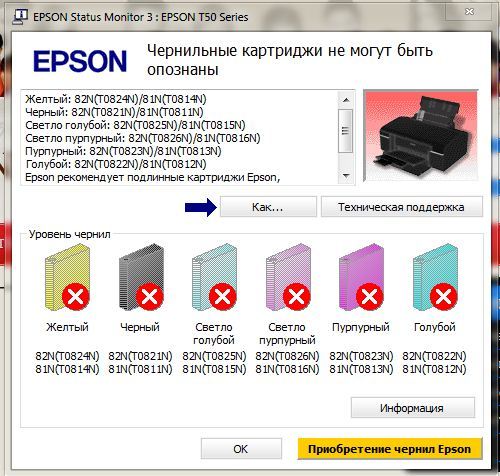
 См. Замена картриджей с черными чернилами.
См. Замена картриджей с черными чернилами. См. Раздел «Обращение в службу поддержки клиентов».
См. Раздел «Обращение в службу поддержки клиентов».
Ваш комментарий будет первым